33 лучших совета по использованию потоков на iPhone и Android как профессионал
Собрав более 100 миллионов пользователей за неделю, принадлежащая мета-группе Threads позвонила в Twitter предупредительным сигналом. Неудивительно, что многие уже видят на стене надпись о старом великом приложении для микроблогов. Хотя еще слишком рано списывать со счетов Twitter, который уже давно стал популярным местом для микроблогов, у Instagram Threads, похоже, есть все ингредиенты, чтобы свергнуть первого. Итак, если вы тоже присоединились к этому моду и ищете лучшие советы и рекомендации по использованию Threads на iPhone и Android в качестве профессионала, этот исчерпывающий обзор поможет вам.
Лучшие советы и рекомендации по использованию потоков на iPhone и Android
В этом руководстве рассматриваются все аспекты: от возможности твитнуть ветку до публикации ветки в истории Instagram, сокрытия нежелательных слов и перерыва. Помимо всего прочего, в нем также есть несколько полезных советов, которые помогут исправить приложение на случай, если оно начнет устраивать всевозможные истерики.
1. Поделитесь темой в своей истории в Instagram.
Если при прокрутке ленты вы обнаружите, что сообщение слишком увлекательно, чтобы его пропустить, вы можете сразу же опубликовать его в своей истории в Instagram.
- Перейдите к публикации, которой хотите поделиться -> нажмите на значок крошечный значок стрелки -> выбрать Добавить в историю в меню -> теперь вы будете перенаправлены в интерфейс Instagram Story -> при необходимости добавьте музыку, местоположение или смайлы и поделитесь ими. Убер круто, не так ли?

2. Опубликуйте тему в своей ленте Instagram.
Как вы, возможно, уже догадались, это для людей, которые всегда делятся чем-то интригующим, на что натыкаются.
- Посетите публикацию, которой вы хотите поделиться в своей ленте Instagram -> нажмите на нее. маленькая иконка со стрелкой внизу поста -> выбрать Добавить в ленту в меню.

3. Отключить звук человека
Если вы больше не хотите видеть сообщения определенных людей, вы можете отключить их. Что ж, это довольно умный способ избежать кого-то, не отписываясь от него.
- Запустите Приложение «Темы» на вашем iPhone или устройстве Android -> откройте профиль человека -> нажмите на значок значок меню вверху справа -> выбрать Немой в меню.
- Либо перейдите к сообщению человека, которого вы хотите отключить -> нажмите на значок трехточечное меню в правом верхнем углу экрана -> выберите «Отключить звук».

4. Скрыть публикацию
В тех случаях, когда конкретная публикация может показаться вам раздражающей или деликатной, вы можете скрыть ее, чтобы она не отображалась в вашей ленте.
- В приложении «Темы» перейдите к сообщению, которое вы хотите скрыть. Затем нажмите на значок тройной точки в правом верхнем углу поста и выберите Скрывать в меню.

5. Заблокировать человека
Если вы больше не хотите, чтобы кто-то просматривал вашу публикацию или обращался к вам по какой-либо личной причине, заблокируйте этого человека.
- На iPhone или iPad откройте приложение Threads > коснитесь значка значок поиска внизу > найдите человека и коснитесь его имени, когда он появится > коснитесь значка меню в правом верхнем углу экрана и выберите Блокировать в меню.

6. Ограничьте учетную запись потоков
Интересно, что Threads также предлагает вам возможность ограничить учетную запись. Как только учетная запись будет ограничена, она будет ограниченно отображаться в вашей ленте.
- Запустите Приложение «Темы» > коснитесь вкладки поиска внизу -> найдите нужную учетную запись -> коснитесь значка значок меню > и выберите Ограничивать в меню.

7. Пожаловаться на сомнительную публикацию
Если при прокрутке публикаций в ленте вы встретите какой-либо оскорбительный контент, не забудьте сообщить об этом. Мата рассмотрит вашу жалобу и примет соответствующие меры.
- Перейдите к соответствующему сообщению > нажмите на значок значок тройной точки вверху и выберите Отчет в меню. После этого опишите проблему и отправьте.
8. Идеально отредактируйте свой профиль
Редактировать профиль в Threads настолько просто, насколько это возможно. Следовательно, вы можете воспользоваться этой функцией, чтобы создать впечатляющий профиль.
- Направляйтесь в Приложение «Темы» на вашем устройстве -> нажмите на вкладка профиля в правом нижнем углу экрана -> Редактировать профиль а затем внесите желаемые изменения.

9. Поделитесь своим профилем тем
Чтобы вы могли без проблем поделиться своим профилем Threads с кем угодно, приложение предлагает встроенную функцию совместного использования профиля.
- В приложении Threads нажмите на значок значок профиля в правом нижнем углу экрана -> нажмите на значок Значок “Поделиться” а затем выберите предпочтительный канал, с помощью которого вы хотите поделиться своим профилем.

10. Напишите в Твиттере тему
По иронии судьбы, Threads предоставляет удобный способ поделиться публикацией в Twitter. Если вы используете обе платформы микроблогов, эта функция вас безмерно порадует.
- Просто найдите публикацию, которой хотите поделиться -> нажмите на значок крошечный значок стрелки внизу поста -> выбрать Твитнуть в меню, а затем поделитесь публикацией в Twitter.

11. Скопируйте ссылку на тему
Существует несколько причин, по которым вам может потребоваться скопировать ссылку на тему. Возможно, вы хотите сохранить ссылку для справки или загрузить видео, чтобы посмотреть его в автономном режиме. В любом случае, скопировать ссылку на сообщение очень просто.
- Ударь крошечная стрелка под публикацией и нажмите Копировать ссылку в меню.

12. Поделитесь темой
Хотя Threads все еще довольно новый сервис, к нему присоединилось большое количество авторов, чтобы поделиться с подписчиками интригующими сообщениями. Таким образом, высока вероятность того, что у вас всегда будет что-то интересное, чем можно заняться и чем поделиться.
- Под публикацией нажмите на значок стрелки -> Отправить по в меню, а затем выберите нужный носитель, чтобы поделиться публикацией.
13. Избегайте опечаток и грамматических ошибок.
Особенно, когда вы спешите, становится слишком сложно избежать опечаток или грамматических ошибок. Но не волнуйтесь, именно здесь может сыграть свою роль умная программа проверки грамматики, такая как Grammarly. Вероятно, самое лучшее в этом приложении — то, что оно бесперебойно работает во всей системе, что позволяет вам писать, не допуская распространенных ошибок.
14. Зависает ли поток случайно? Принудительно выйти из игры
Несмотря на то, что Thread довольно легкий и работает плавно, в тот или иной момент он неизбежно сталкивается с такими распространенными проблемами, как зависание. Один из наиболее эффективных способов исправить зависание приложения — принудительно закрыть его.
- Чтобы принудительно закрыть приложение, просто проведите пальцем вверх от нижней части экрана, чтобы вызвать переключатель приложений ->, затем проведите пальцем вверх по карточке приложения, чтобы закрыть приложение.
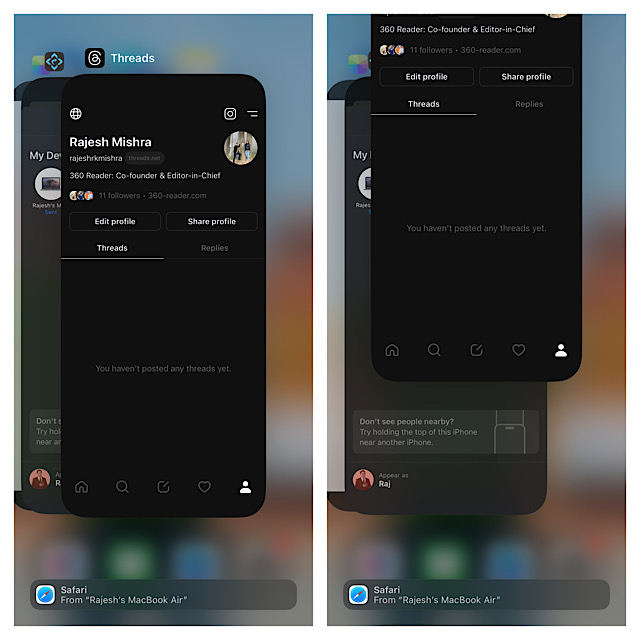
15. Потоки жрут больше батареи? Обновите приложение
Поскольку мы все знаем, что устаревшие приложения имеют тенденцию разряжать больше заряда батареи, а также более уязвимы для взлома, вам всегда следует обновлять потоки.
- Откройте App Store/Google Play Store -> найдите темы и обновите их как обычно.
16. Переключиться на личный профиль
Если вы цените конфиденциальность, возможно, вы захотите переключиться на личный профиль. Обратите внимание: в этом случае только одобренным подписчикам будет разрешено видеть ваш контент и взаимодействовать с ним.
- Запустите приложение Threads -> вкладка вашего профиля внизу -> значок меню в правом верхнем углу экрана -> Конфиденциальность -> включите переключатель рядом с Частный профиль и подтвердите.

17. Разрешите упоминать вас только тем профилям, на которые вы подписаны
Еще одна важная функция конфиденциальности, на которую вам следует обратить внимание, — это возможность разрешить упоминать вас только тем профилям, на которые вы подписаны. Для тех, кто незнаком, люди могут связать ваш профиль со своими темами, ответами или даже биографией.
- Перейдите в приложение «Темы» -> вкладка вашего профиля внизу -> значок меню в правом верхнем углу экрана. -> Конфиденциальность -> Упоминания -> выберите профили, на которые вы подписаны..
- С этого момента всякий раз, когда люди (вы не подписаны на них) пытаются упомянуть вас, они будут видеть всплывающее окно с сообщением, что вы не разрешаете @упоминания.

18. Скрывайте ответы, содержащие оскорбительные слова и фразы.
Чтобы предотвратить непрерывный троллинг со стороны недобросовестных актеров, Threads позволяет автоматически скрывать ответы, содержащие оскорбительные слова, фразы и даже смайлики.
- Откройте приложение Threads на своем мобильном устройстве -> вкладка профиля внизу -> значок меню в правом верхнем углу экрана. -> Конфиденциальность -> Скрытые слова.
- Убедитесь, что переключатель под Оскорбительные слова и фразы раздел включен.

19. Создайте собственный список нежелательных слов, которые вы не хотите видеть в ответах.
Интересно, что существует также встроенный способ составить собственный список оскорбительных слов, фраз и смайлов и настроить приложение Threads так, чтобы оно скрывало их в ответах.
- Запустите приложение Threads на своем устройстве iOS или Android -> вкладка профиля внизу -> значок меню вверху справа. -> Конфиденциальность -> Скрытые слова.
- Управление пользовательскими словами и фразами -> добавьте слова и фразы в текстовое поле и нажмите кнопку Добавлять кнопку в правом верхнем углу экрана.

20. Включить звук человека
Позже, если вы когда-нибудь передумаете, вы сможете включить звук человека.
- Зайдите в приложение Threads -> профиль внизу -> значок меню вверху справа -> Конфиденциальность -> Без звука.
- На этом экране вы должны увидеть список всех людей, которым вы отключили звук. Нажмите на Кнопка включения звука рядом с человеком.

21. Приостановите все уведомления на определенный период времени.
В любой момент вы можете захотеть отключить бесконечные оповещения, вы можете сделать это с легкостью. Сохраните его на тот случай, если вы заняты серьезной работой и хотите, чтобы уведомления вас не беспокоили.
- Перейдите в приложение Threads -> вкладка профиля внизу -> значок меню вверху справа -> Уведомления -> включите переключатель для Приостановить все а затем выберите желаемый период времени.
- Теперь вы не будете получать push-уведомления. Однако вы сможете просматривать оповещения при открытии приложения Threads.

22. Управление уведомлениями, связанными с темами и ответами.
Threads также предлагает вам полный контроль над уведомлениями, связанными с тредами и ответами.
- Запустите приложение «Темы» -> вкладка профиля внизу -> значок меню вверху справа -> Уведомления -> Темы и ответы, а затем управляйте всем по своему вкусу.
23. Управление уведомлениями, связанными с подписками и подписчиками
Если вы предпочитаете получать только важные уведомления, оповещения, связанные с подписками и подписчиками, могут показаться вам раздражающими.
- Откройте приложение «Темы» -> профиль внизу -> значок меню вверху справа -> Уведомления -> Подписки и подписчики, а затем сделайте все необходимое.
24. Отдохните от тредов
Легко стать зависимым от такого чрезвычайно популярного приложения, как Threads. Чтобы сократить время, проводимое перед экраном, а также избежать ненужной привязки к этой социальной сети, вы можете своевременно отдохнуть от нее. Используя эту продуманную функцию, вы получите напоминание о необходимости сделать перерыв, когда проведете определенное количество времени одновременно в Threads.
- Запустите приложение Threads -> вкладка профиля внизу -> значок меню вверху справа -> Аккаунт -> Сделать перерыв -> выберите предпочтительное время, например Каждые 10 минут, Каждые 20 минут или Каждые 30 минут.

25. Изменить язык темы
Для более персонализированного опыта вы хотели бы использовать Threads на своем родном языке (при условии совместимости).
- Перейдите в приложение «Темы» -> профиль внизу -> значок меню в правом верхнем углу -> учетная запись -> нажмите «Продолжить», а затем следуйте инструкциям, чтобы изменить язык.

26. Отписаться от кого-то
Если вы по какой-либо причине не хотите дружить с кем-то, вы можете легко отписаться от него.
- Для этого откройте приложение Threads на своем устройстве iOS или Android -> коснитесь значка профиля -> коснитесь параметра «Подписчики».
- Затем нажмите на вкладку «Подписки» вверху.
- Теперь вы должны увидеть длинный список людей, на которых вы подписаны. Вы можете использовать строку поиска, чтобы быстро найти нужного человека.
- Нажмите «Отменить подписку» рядом с именем человека и подтвердите.
27. Переключение учетных записей тредов
Я знаю, что многие из вас задаются вопросом, как переключать учетные записи в приложении Threads. Хотя процесс прост, он немного запутан.
- Перейдите в приложение «Темы» -> коснитесь значка профиля внизу -> коснитесь двухстрочного значка в правом верхнем углу -> нажмите «Выйти» и подтвердите.
- Далее нажмите Сменить аккаунт и выберите учетную запись, на которую хотите переключиться.
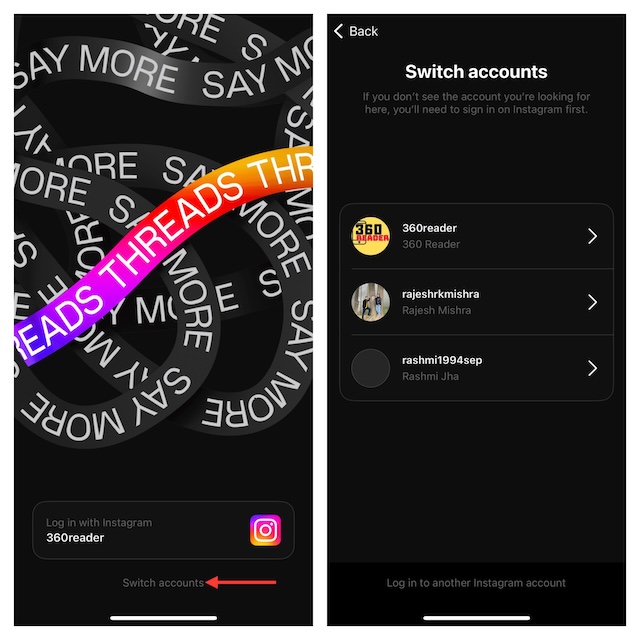
28. Сохраните свои любимые фотографии
Если вы встретите поразительное изображение, вы можете сохранить его в папке «Фотопленка», чтобы просмотреть его в автономном режиме.
- Перейдите к изображению, которое хотите сохранить -> нажмите и удерживайте изображение и выберите «Сохранить изображение» в меню.
29. Загрузите видео с темами
Всякий раз, когда вы найдете захватывающие или вдохновляющие видеоролики, вы можете с легкостью загрузить их в свою видеотеку. Хотя официального метода сохранения видео Threads не существует, существует несколько надежных способов сделать это.
- Перейдите к видео, которое хотите загрузить -> нажмите на крошечный значок стрелки внизу сообщения -> выберите Копировать ссылку.
- После этого откройте Загрузчик видео тем -> Вставьте ссылку и загрузите ее.
30. Быстрое включение/отключение темного режима в приложении Threads
Если вы являетесь поклонником Threads и активно используете приложение в ночное время, чтобы общаться со своими подписчиками или пролистывать интригующие сообщения, вам следует воспользоваться темным режимом, чтобы защитить свои глаза.
- Откройте приложение «Настройки» на своем iPhone -> Центр управления -> Найти темный режим и нажмите кнопку «+» слева от него, чтобы оно было добавлено в центр управления.
- После этого проведите пальцем вниз из правого верхнего угла экрана или проведите вверх из нижней части экрана, чтобы получить доступ к Центру управления на вашем iPhone, и коснитесь значка темного режима, чтобы включить его.
31. Приложение Hide Threads для защиты секретных тем разговоров
Для людей, которые предпочитают держать частные приложения подальше от посторонних глаз, мы подготовили подробное руководство, объясняющее различные способы скрыть приложения на iPhone. Если вы один из них, перейдите к руководству, чтобы держать Threads в секрете.
32. Блокировка тем с помощью Face ID и Touch ID
К сожалению, Threads не предлагает встроенного способа блокировки приложения. Однако не стоит разочаровываться. Благодаря супер крутому ярлыку вы можете заблокировать любое приложение на своем iPhone или iPad с помощью Face ID или Touch ID. Следовательно, если вы не хотите, чтобы кто-либо вмешивался в ваши беседы без вашего разрешения, обязательно воспользуйтесь этой функцией, ориентированной на конфиденциальность.
33. Деактивируйте свою учетную запись Threads.
Под влиянием огромной шумихи вы установили Threads и создали профиль, чтобы опробовать это совершенно новое приложение для микроблогов, которое рекламируется как наиболее оснащенная альтернатива Twitter.
Стоит отметить, что на данный момент вы не можете удалить свой профиль Threads. Чтобы удалить свой профиль Threads, вам необходимо удалить свою учетную запись Instagram.
Когда вы деактивируете свой профиль в темах, все ваши сообщения, а также взаимодействие с сообщениями других людей будут скрыты и останутся невидимыми до тех пор, пока вы повторно не активируете свой профиль. Имейте в виду, что эти сообщения останутся на серверах Meta, если вы вручную не удалите сообщения одно за другим.
Даже если вы удалите свою учетную запись Instagram, все ваши данные Threads будут продолжать существовать на серверах Meta до 90 дней.
Также важно отметить, что вам разрешено деактивировать свой профиль Threads только один раз в неделю.
- Перейдите в приложение Threads -> вкладка профиля внизу -> значок меню вверху справа —> Аккаунт -> Деактивировать профиль -> Деактивировать профиль тем и подтвердите.

Советы профессионалов, которые помогут получить максимальную отдачу от тредов…!
Вот и все! Итак, на этом масштабный обзор завершается. Надеюсь, теперь вы сможете получить максимальную отдачу от Threads. Поскольку приложение все еще новичок, я продолжу изучать его, чтобы найти больше полезных советов и добавить их в этот пост. Поэтому будьте уверены, что в вашем комплекте всегда будет куча полезных советов по использованию этого приложения для социальных сетей с расширенным контролем.
Читать далее: 60+ лучших скрытых функций iOS 17: время копать глубже!






